Outlook'ta yalnızca başlık seçeneğiyle e-postaları daha hızlı alın
- Outlook, tam e-postayı indirmeden önce yalnızca başlığı göstererek size zamandan ve yerden tasarruf etme seçeneği sunar.
- Başlıktan, tüm e-postayı indirip yanıtlamak veya not alıp daha sonra geri dönmek isteyip istemediğinize karar verebilirsiniz.

İçinde Outlook postası, e-posta mesajlarınızın yalnızca başlıklarını indirebilirsiniz. Yavaş bir bağlantınız varsa ve mesajları hızlı bir şekilde okumak istiyorsanız bu yararlı olabilir.
Bu basit bir süreç olsa da, bazıları kullanıcılar yalnızca başlık seçeneğini indirirken sorun yaşıyor, bu yüzden bu makalede inceleyeceğiz ve olası çözümler sunacağız.
İndirme başlıkları yalnızca Outlook'ta ne anlama gelir?
Zamanınız kısıtlıysa ve aynı zamanda hayatınızdaki tüm etkinlikleri takip etmek istiyorsanız, Outlook'ta yalnızca başlıklar seçeneğini etkinleştirmeniz gerekir. Bu, tüm e-postalarınızın önce yalnızca başlığı göstereceği anlamına gelir.
Başlıkları indirdikten sonra e-posta konusunu doğruladıktan sonra tam öğelere geçebilirsiniz.
Bu seçenek, günümüzde video dosyaları ve büyük belgeler gibi birçok büyük ekin e-postalarla birlikte gelmesi nedeniyle mevcuttur.
Bu ekler genellikle yüzlerce megabayt olabilir ve tamamen indirilmeleri birkaç dakika sürebilir, özellikle de yavaş internet bağlantı hızları.
Yine de, yalnızca Outlook postanızda başlık seçeneğini etkinleştirmeniz gerekmesinin tek nedeni bu değildir. Diğer zorlayıcı nedenler şunları içerir:
- Zamandan tasarruf – Çok sayıda dosya içeren bazı e-postalar ve diğer eklerin indirilmesi sonsuza kadar sürebilir. Yalnızca Outlook üstbilgilerini etkinleştirmek, bu süreden tasarruf etmenize yardımcı olabilir.
- Yer aç – Düzenli olarak çok büyük dosyalar ve çok sayıda e-posta alıyorsanız, gelen kutusu hızla dolabilirve çok yakında, devam etmek için daha fazla depolama alanı satın almanız gerekecek.
- Kötü amaçlı yazılımlardan kaçının - Eğer sen kötü niyetli bir e-posta almak, güvenilmeyen bir taraftan olduğunu neredeyse her zaman başlıktan anlayabilirsiniz. Yalnızca başlıklar seçeneğinin etkinleştirilmesi, e-posta içeriğinin otomatik olarak gelen kutunuza indirilmemesini sağlar ve kötü amaçlı dosyalardan kaçınabilirsiniz.
- Veri kaydet – Wi-Fi kullanıyorsanız, bant genişliği konusunda endişelenmenize gerek yok, ancak özellikle dolaşımda veri kullanıyorsanız verileri, başka bir konumdayken, her e-postayı indirirken bant genişliğiniz hızla tükenebilir ve vücut.
E-posta başlıklarını nasıl indirebilirim?
- Outlook e-postanızı başlatın.
- Tıkla Gönder/Al seçeneğini belirleyin ve beliren açılır menüde Gönderme/Alma Grupları.

- A Gönderme/Alma Grubu pencere açılacaktır.
- Yalnızca Outlook üst bilgileri seçeneğini etkinleştirmek istediğiniz Hesapları seçin ve üzerine tıklayın. Düzenlemek düğme.
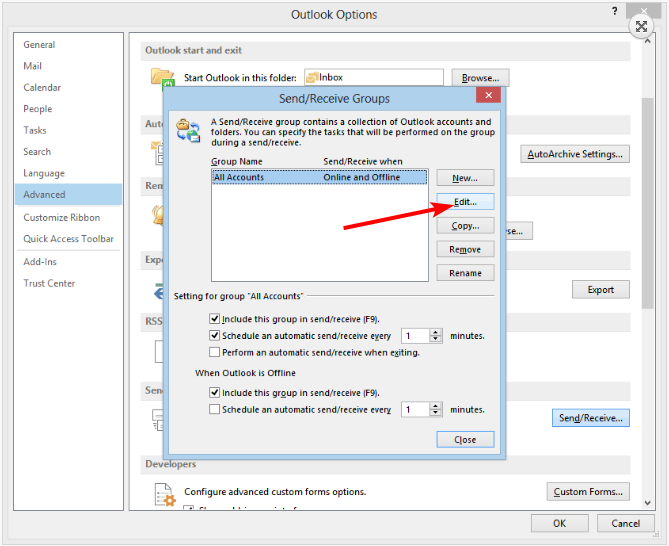
- Outlook hesaplarınızı listeleyen yeni bir pencere açılacaktır. kontrol et Yalnızca başlıkları indir seçenek.
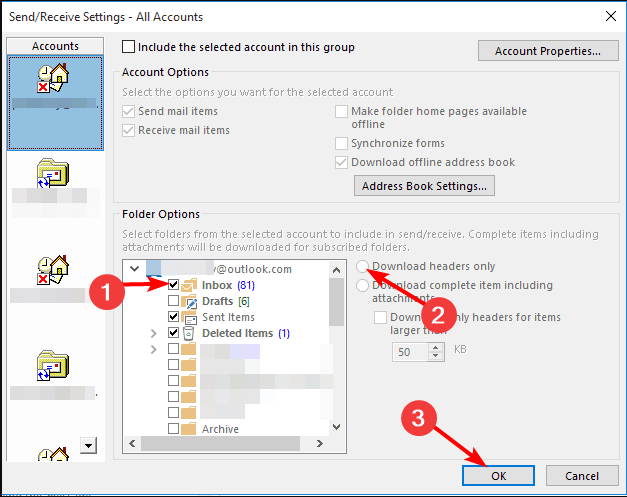
- Başlıkları indirmek istediğiniz Outlook klasörlerini yalnızca kontrol ederek seçtiğinizden emin olun, ardından tıklayın TAMAM.
- Birden fazla hesabınız varsa bu adımları tekrarlayın.
- Outlook Takvimi Düzenlemelere İzin Vermiyor: Bunu Düzeltmenin 3 Yolu
- Outlook'ta Bir E-postayı Geri Çağırmanın ve Yeniden Göndermenin 2 Yolu
- Outlook'ta Kategoriler Nasıl Oluşturulur ve Kullanılır: Verimliliğinizi Artırın
- Outlook Takviminize Tatiller Nasıl Eklenir?
- Outlook Web ve Masaüstü Uygulamasından E-posta Nasıl Yazdırılır
Bu seçeneğin yalnızca Outlook 2013 ve önceki sürümlerde bulunduğunu ve yalnızca POP3 ve ActiveSync protokolleri için geçerli olduğunu unutmamak önemlidir. Bu özelliğe erişmek için 2010'dan herhangi bir sürümün bir IMAP olması gerekir.
Yani merak ediyorsanız, Outlook IMAP'de yalnızca üstbilgileri nasıl indirebilirim? Outlook 2010'a geri dönebilir veya bir POP3 hesabına geçebilirsiniz.
IMAP ve POP3, e-postaya erişim için iki farklı protokoldür. Mesajları bir posta sunucusundan bilgisayarınıza indirmekle aynı temel amaca hizmet ederler, ancak farklı şekillerde.
Microsoft muhtemelen bu özelliğe yalnızca POP3'te izin verir çünkü IMAP'den daha az hatalı ve daha güvenilir kabul edilir.
Outlook'ta yalnızca üstbilgileri indirmek, tüm avantajları göz önüne alındığında, çoğu kişi için büyük bir tasarruftur. Çok fazla spam alıyorsanız, okumanız gerekenleri bulmak için tonlarca iletiyi didik didik etmek zorunda kalmamak için özellikle kullanışlıdır.
Bu şekilde, yapabilirsin üretken kal gelen kutunuzu dağınıklıktan uzak tutarken.
Umarız bu makale, Outlook'ta yalnızca e-posta başlıklarını nasıl indireceğinizi öğrenmenize yardımcı olmuştur. Süreçle ilgili herhangi bir sorunuz varsa, lütfen aşağıya bir yorum bırakın; yardımcı olmaktan mutluluk duyarız.
![Outlook'ta Güvenli E-posta Nasıl Gönderilir [Tam Kılavuz]](/f/4fdc0431b3c7cd979db17017f0052064.png?width=300&height=460)

